Como Eliminar o Ruído da Filmagem com DaVinci Resolve [Tutorial]
Se quiser que os seus vídeos pareçam profissionais, você precisa se livrar do perturbador ruído de fundo. A maioria dos criadores de vídeo amadores tem que se contentar com equipamentos de baixa qualidade, como câmeras DSLR ou smartphones, enquanto os profissionais podem se dar ao luxo de utilizar técnicas e tecnologias avançadas para gravação de áudio para minimizar o ruído ambiente.
Felizmente o DaVinci Resolve Denoise fornece ferramentas integradas poderosas para reduzir os ruídos de fundo indesejados e melhorar a qualidade do áudio. Neste tutorial, percorreremos os passos para eliminar efetivamente o ruído dos seus clipes usando o filtro para redução de ruído do Resolve. Com apenas alguns ajustes simples, você pode fazer com que a sua filmagem pareça limpa e nítida. Vamos aprender como eliminar o ruído da filmagem no DaVinci Resolve.
Parte 1. O que é o Ruído de Fundo?

O primeiro passo para se livrar do ruído é descobrir de onde ele vem. Ruído de fundo de áudio refere-se a quaisquer ruídos não intencionais captados pelo microfone que desviam a atenção ou confundem as informações de áudio primárias.
O ruído ambiente pode vir de várias fontes, como ventilador de computador, tráfego, vento, aberturas de ventilação ou até mesmo um microfone. Mesmo ruídos menores podem se tornar irritantemente irritantes quando amplificados e misturados com outros recursos auditivos.
O ruído de fundo excessivo dá ao seu vídeo uma sensação pouco profissional e amadora. Pode dificultar a compreensão do diálogo, forçar os espectadores a aumentar o volume e, geralmente, prejudicar a experiência de visualização. O ruído de fundo afeta seriamente a experiência de vídeo do espectador. Mas o recurso de remoção do ruído de fundo do DaVinci Resolve pode ajudar.
Parte 2. O que é a Redução de Ruído de Áudio com DaVinci Resolve

Integrado ao Resolve está um filtro avançado para redução de ruído projetado para limpar o seu áudio. Ele analisa o clipe para identificar padrões de ruído versus conteúdo de áudio real.
O filtro funciona isolando e direcionando apenas as frequências onde reside o ruído. Você pode então diminuir o volume apenas do ruído, sem afetar o resto do som.
É como se um cirurgião removesse cuidadosamente as células cancerígenas sem danificar o tecido saudável. Quando usado corretamente, o filtro produz um som de áudio barulhento quase tão bom quanto uma gravação de estúdio.
O filtro para redução de ruído do DaVinci Resolve é altamente personalizável, permitindo ajustar configurações como redução de ruído, velocidade de recuperação e pontos de corte da frequência. Isso proporciona precisão cirúrgica para direcionar o ruído no seu clipe sem introduzir artefatos. Usado corretamente, ele pode produzir um áudio barulhento quase tão limpo como se tivesse sido gravado em condições controladas de estúdio.
Parte 3. Como Eliminar o Ruído da Filmagem com DaVinci Resolve?
Veja como remover o ruído de fundo no DaVinci Resolve:
Passo 1: Abra o Fairlight e adicione o filtro para redução de ruído
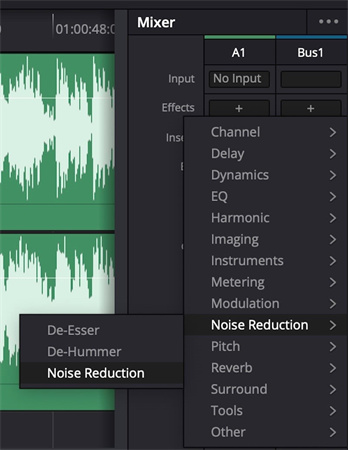
Primeiro abra a página Fairlight no Resolve e localize a pasta Audio Effects na janela Mixer. Clique em Redução de ruído e clique duas vezes no filtro para Redução de ruído para adicioná-lo à sua trilha de áudio. Isso abrirá os controles de parâmetros do filtro.
Passo 2: Entenda o Layout e os Controles
O filtro para remoção de ruído de fundo com DaVinci Resolve 18 possui várias configurações e medidores na parte superior e inferior. Os principais controles incluem o seletor de predefinições, os slots de comparação A/B, o botão liga/desliga principal e o botão Solo 'Ouvir Somente Ruído'. Os medidores de entrada e saída permitem monitorar os níveis de volume antes e depois da filtragem. O gráfico central mostra quais frequências estão sendo direcionadas.
Passo 3: Defina os parâmetros para detecção
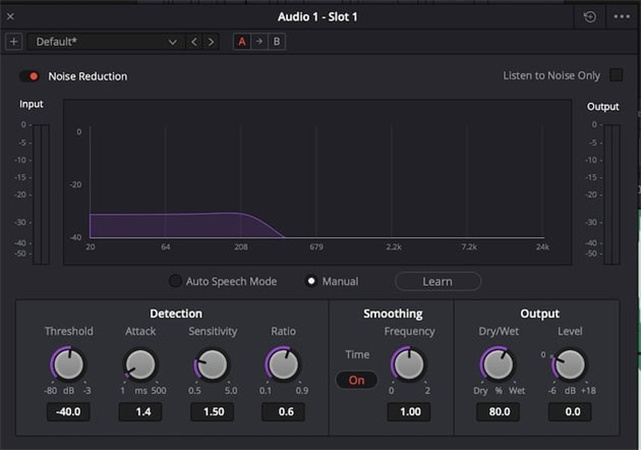
As configurações para detecção determinam como o filtro analisa o ruído no seu clipe. Limite ajusta a sensibilidade para detecção da relação sinal-ruído. O ataque controla a rapidez com que o filtro reage às mudanças no ruído ao longo do tempo. A sensibilidade ajusta a resposta do filtro à faixa de frequência de ruído alvo. A proporção afeta o tempo de ataque em relação ao perfil de ruído aprendido.
Passo 4: Ajuste a suavização para reduzir os artefatos
A configuração para suavização de frequência pode ajudar a reduzir os artefatos audíveis, como toque harmônico, que podem ocorrer como efeito colateral da redução de ruído. Use com moderação ou desative se não for necessário.
Passo 5: Marque a redução com os controles de saída
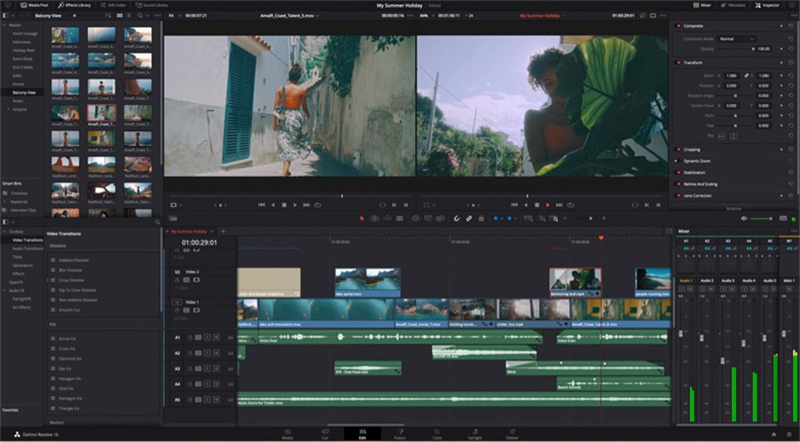
O botão de mixagem Dry/Wet permite misturar entre o sinal filtrado e não filtrado a seu gosto. O fader Level compensa qualquer perda de volume causada pela redução. Ouça criticamente enquanto ajusta esses controles de saída para encontrar o equilíbrio ideal para redução de ruído para o seu clipe.
Parte 4. Dica Profissional: Como Fazer a Redução de Ruído do Plano de Fundo do Vídeo Usando o Aprimorador com IA?
Ter vídeos com aparência profissional em smartphones e outros dispositivos de consumo pode ser um desafio. Você poderia usar o Denoise no DaVinci Resolve 18, mas uma alternativa mais fácil está disponível. As lentes compactas e os sensores pequenos geralmente produzem imagens sem resolução, nitidez e qualidade geral em comparação com câmeras de vídeo dedicadas. É aqui que softwares baseados com IA, como o HitPaw VikPea entra.
O HitPaw utiliza algoritmos avançados para rede neural para aprimorar e melhorar imagens de baixa resolução. Ele pode pegar vídeo pixelizado de 480p e ampliá-lo até uma resolução cristalina de 4K ou até 8K.
Principais recursos e capacidades do HitPaw VikPea:- Upscaling com tecnologia de IA para resolução de até 8K
- Algoritmos de aprendizado profundo aprimoram detalhes e texturas
- Remove ruídos, artefatos e defeitos de compactação
- Modelos de IA especializados para aprimorar animes e rostos humanos
- Processamento em lote com um clique para automatizar melhorias
Passo 1: Você pode ter o HitPaw VikPea no seu site oficial. Basta clicar no botão de baixar para ter o pacote mais recente para o seu Mac ou Windows. O processo para instalação é rápido e fácil.
Passo 2: Depois que o HitPaw estiver instalado, você poderá começar a aprimorar a filmagem. Clique no botão "Escolher Arquivo" ou simplesmente arraste e solte o seu vídeo na interface. Suporta todos os formatos comuns como MP4, MOV, AVI, MKV e muito mais.

Passo 3: O HitPaw oferece 7 modelos de IA diferentes para você escolher com base no tipo de vídeo que você deseja aprimorar. Por exemplo o Modelo para Animação é adaptado para desenhos animados e anime. O modelo facial é especializada em retratos humanos. Existe até um modelo para colorir e adicionar cor a vídeos em preto e branco.

Passo 4: Clique no botão Visualizar e deixe a IA do HitPaw funcionar. Em apenas alguns segundos, você verá uma versão drasticamente melhorada do seu clipe. Se você gostar dos resultados, clique em Exportar para salvar o vídeo aprimorado com alta qualidade.

Parte 5. Perguntas Frequentes Sobre o DaVinci Resolve Redução de Ruído
Pergunta 1. O DaVinci Resolve tem redução de ruído?
Resposta 1. Integrado ao Resolve está um excelente conjunto de ferramentas para reduzir ruídos de fundo indesejados e chiados nos seus clipes. A página de áudio Fairlight inclui filtros editáveis como Noise Reduction e DeHummer para limpar o seu som. Também existem ótimas opções para remoção de ruído durante a gradação de cores na página Cores.
Pergunta 2. O DaVinci Resolve 18 tem redução de ruído?
Resposta 2. A versão mais recente, Resolve 18, apresenta os mesmos fantásticos recursos para redução de ruído. Portanto, esteja você na versão 17, 18 ou na nova edição Studio, você terá acesso a todas as ferramentas para remoção de ruído de áudio e vídeo necessárias para deixar a sua filmagem com aparência e som cristalinos.
Pergunta 3. O DaVinci Resolve 18 é o melhor?
Resposta 3. Muitos profissionais de vídeo consideram o Resolve o líder do setor quando se trata de pós-produção. As ferramentas para redução de ruído e gradação de cores são excelentes. O DaVinci Resolve 18 adiciona ainda mais recursos ao nível profissional, como sincronização automática de áudio, espaços de trabalho personalizáveis e fluxos de trabalho para edição aprimorados. Para necessidades de postagem com alta qualidade, o Resolve 18 certamente está no topo da pilha.
Conclusão:
Ter vídeo com qualidade profissional em dispositivos de consumo pode ser um verdadeiro desafio. Mas softwares baseados na IA como o HitPaw VikPea (Originalmente chamado de HitPaw Video Enhancer) nivela a sua filmagem com o toque de um botão.
Neste guia abordamos como reduzir o ruído de fundo no DaVinci Resolve 18 e os problemas comuns como ruído, pixelização e falta de nitidez que afetam vídeos de telefones e drones. A IA de aprendizado profundo do HitPaw resolve esses problemas incrivelmente bem, permitindo ampliar e aprimorar clipes até a resolução de 8K.









 HitPaw FotorPea
HitPaw FotorPea HitPaw VikPea
HitPaw VikPea



Compartilhar este artigo:
Selecionar a classificação do produto:
Antônio García
Editor-em-Chefe
Trabalho como freelancer há mais de cinco anos. Sempre fico impressionado quando descubro coisas novas e os conhecimentos mais recentes. Acho que a vida não tem limites, mas eu não conheço limites.
Ver todos os ArtigosDeixar um Comentário
Criar sua avaliação sobre os artigos do HitPaw